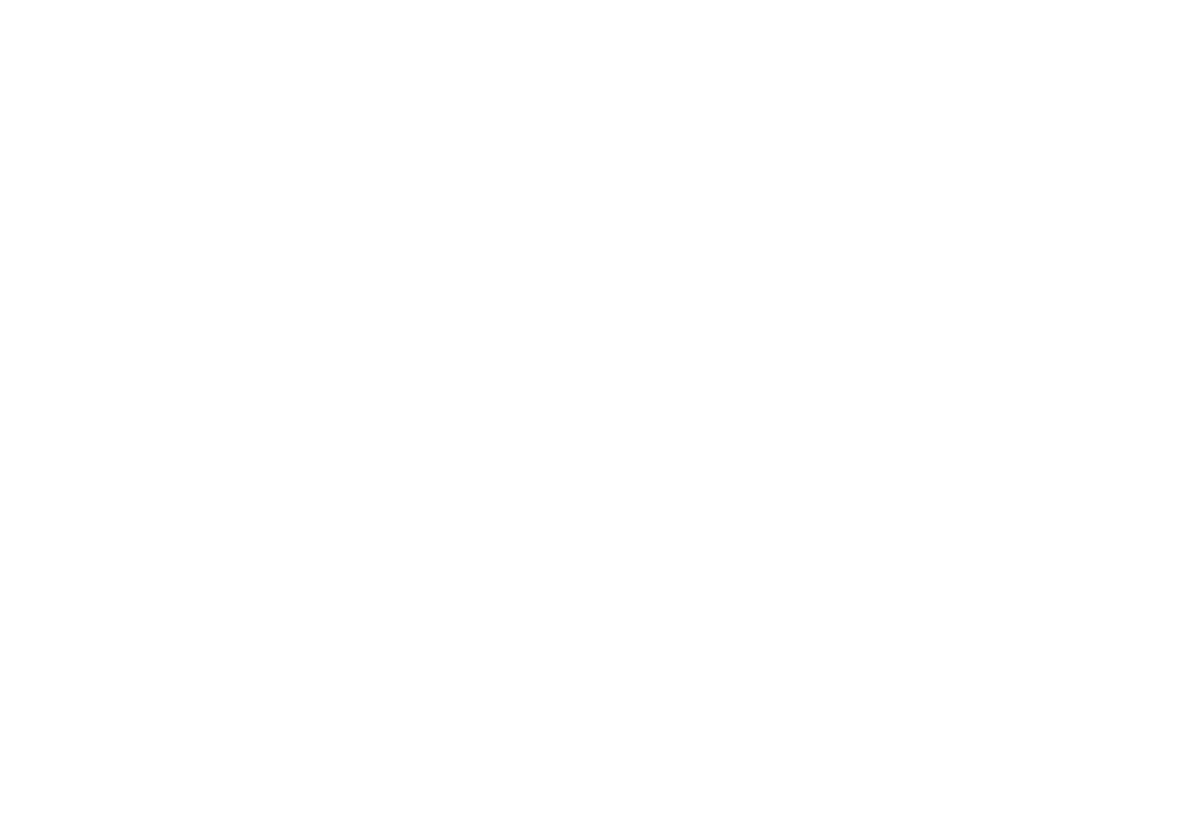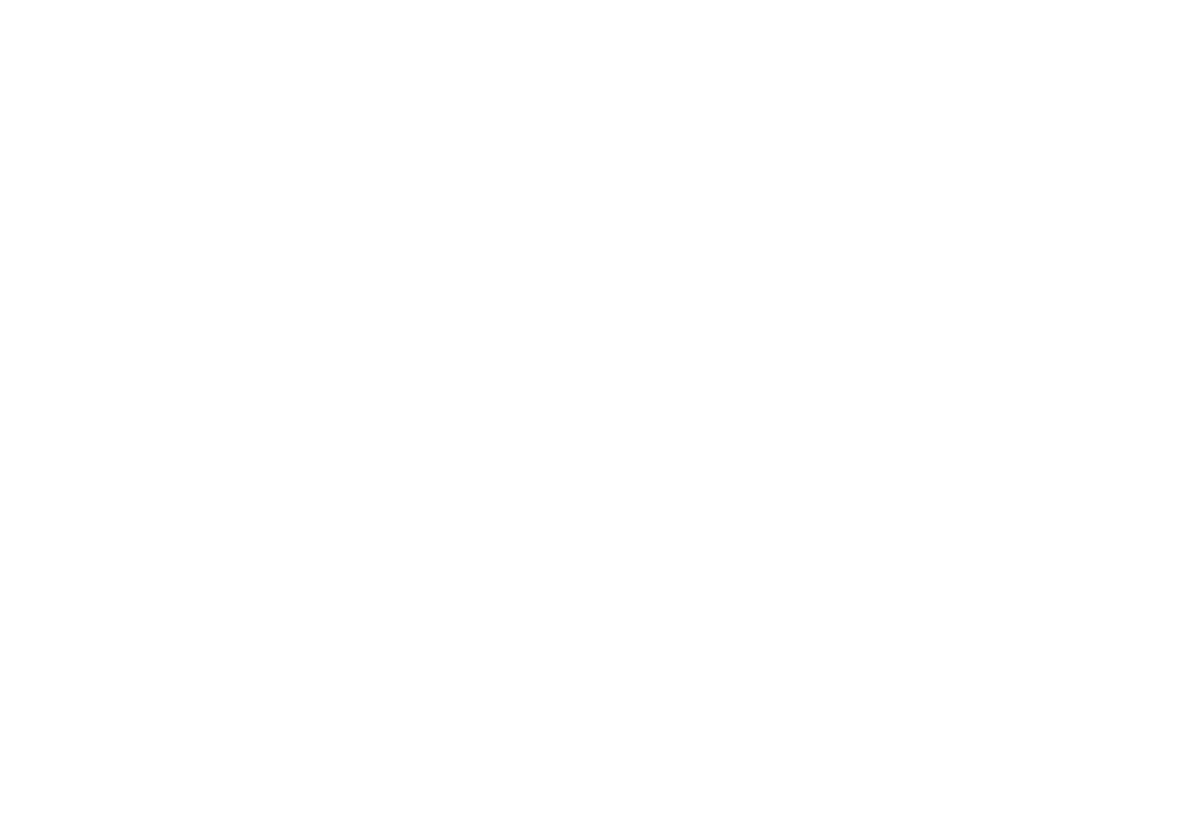
Inhalt
Einführung .......................................................................................... 1-7
Vor dem ersten Gebrauch ........................................................................1
Über dieses Benutzerhandbuch ...............................................................2
Tastenbelegung und Anschlüsse ...........................................................3-4
Batteriebetrieb Fernbedienung ..............................................................5-6
Navigationstasten .....................................................................................7
Konfiguration ................................................................................. 8-19
Anschluss und Spracheinstellung .........................................................8-9
Uhr- und Zeiteinstellungen .....................................................................10
Anschluss an Ihr Computernetzwerk .................................................11-15
Manuelle Netzwerkkonfiguration .......................................................16-18
Fernsteuerungsoptionen des Netzwerks ................................................19
Modus Internetradio .................................................................... 20-34
Internetradio – Grundlagen ....................................................................20
Auswahl eines Radiosenders nach Ort und Genre ...........................21-23
Suche nach Radiosendern per Name ....................................................24
Auswahl eines neuen oder beliebten Senders .......................................25
Auswahl eines Podcasts ........................................................................26
Favoritensender .....................................................................................27
Displaymodi .......................................................................................28-29
Benutzereinstellungen Ihres Radios ..................................................30-34
Modus Musikwiedergabe ............................................................ 35-50
Gebrauch mit Windows, Apple Mac, Linux, USB-Speichergeräten ........ 35
Zugriff auf Audiodateien via UPnP mit Windows 7 ............................36-37
Suche und Wiedergabe von Mediadateien via UPnP .......................38-41
Displaymodi ............................................................................................42
Gebrauch von USB-Speichergeräten ................................................43-44
Wiedergabeliste .................................................................................45-47
Wake-On-LAN ........................................................................................48
Inaktive Server .......................................................................................48
Windows 7 „Play To“ Funktion (UPnP-Renderer) ..............................49-50
Last.fm Modus ............................................................................. 51-59
Last.fm – Grundlagen .............................................................................51
Setup eines Last.fm Benutzeraccounts .............................................52-53
Hören von Last.fm .............................................................................54-56
Displaymodi ............................................................................................57
Zuletzt gehörte Sender / History .............................................................58
Löschen von Last.fm Accountinformationen ...........................................59
Scrobbling – Ein/Aus Steuerung ............................................................59
DAB Modus .................................................................................. 60-68
Auswahl eines DAB-Radiosenders ........................................................61
Displaymodi .......................................................................................62-63
Suche nach neuen DAB-Radiosendern .................................................64
Manuelles Einstellen ..............................................................................65
Dynamikbereich-Einstellungen ..............................................................66
Setup der Senderreihenfolge .................................................................67
Inaktive Sender ......................................................................................68
UKW Modus ................................................................................. 69-74
Manuelle Einstellung ..............................................................................70
Displaymodi ............................................................................................71
Sucheinstellungen ..................................................................................72
Umschaltung Stereo / Mono ...................................................................73
Favoritensender im DAB und UKW Modus ............................................74
Uhrzeit und Alarme ..........................................................................75-83
Automatische Aktualisierung der Uhrzeit ................................................75
Einstellung des Uhrzeitformats ...............................................................76
Manuelle Einstellung der Uhrzeit .......................................................77-78
Einstellung der Alarmzeit ...................................................................79-81
Snooze-Timer .........................................................................................82
Deaktivierung der Alarme .......................................................................82
Sleep-Timer ............................................................................................83
Display und Audio ....................................................................... 84-89
Equalizer ...........................................................................................84-85
Helligkeitseinstellung und Kontrast / Bildwinkeleinstellung ...............86-87
Kopfhöreranschluss und Line-Out Buchse .............................................88
AUX-Eingang für Zusatzgeräte ..............................................................89
Information ................................................................................. 90-102
Rückstellung ...........................................................................................90
Softwareaktualisierung ...........................................................................91
Netzwerkprofile .......................................................................................92
Anzeige der Software Version und Audio-FAQ .......................................93
Problembehandlung ..........................................................................94-95
Zugriff auf Audiodateien via UPnP mit Windows Vista und XP ........96-97
Audiocodecs ...........................................................................................98
Sicherheitshinweise und Spezifikationen ........................................99-100
Notizen ..........................................................................................101-102
Software Lizenzinformationen ..............................................................103
Garantie ................................................................................................104